Jak zabránit Android od geotaggingových fotografií s vaší lokací

Pokaždé, když pořídíte obrázek v telefonu Android, zaznamenává konkrétní data a kóduje je do metadat obrázku. Součástí těchto dat je také umístění GPS, kde byla fotografie pořízena. I když je to snadné, je i způsob, jak zabránit tomu, aby Android ukládal tyto informace na prvním místě.
SOUVISEJÍCÍ: Jak zobrazit (a upravit) fotografie EXIF Data na Android
Samozřejmě, že geolokace data mají výhody . Pokud například používáte Foto Google k automatickému zálohování a ukládání obrázků, můžete vyhledat konkrétní místo a fotografie budou tyto údaje používat k zobrazení všech relevantních obrázků. To je super užitečné.
Ale stejně jako většina věcí je tmavá stránka: když sdílíte obrázek online, znamená to, že většina lidí může také tyto informace najít. Takže pokud si vezmete obrázek doma a pak ho sdílejte online, potenciálně jste světu poskytli svou domovskou adresu. Scary.
To znamená, že mnoho online služeb tyto údaje odstraní, když nahrajete fotografii. Například Facebook a Imgur tyto údaje odstraní z obrázků z důvodů ochrany osobních údajů - ale pokud chcete být na bezpečném místě, můžete zabránit tomu, aby si Android vůbec vůbec ukládali.
Vzhledem k tomu, že existuje řada výrobců zařízení Android tam se budeme zabývat odstraněním těchto údajů z největších jmen: Google (nebo zařízení Android), Samsung a LG.
Všechny těchto aplikací fotoaparátu výrobce vás požádají o umístění pokud poprvé spustíte aplikaci, ale pokud nejste ve skutečnosti věnovali pozornost (nebo přemýšleli o důsledcích ochrany soukromí v té době), pak jste možná automaticky souhlasili. Zde je návod, jak to opravit.
Jak zakázat geotagging na Androidu
Následující metoda je specifická pro Google Camera, která je k dispozici na většině Android zařízeních, jako je Pixel nebo Nexus. Klikněte na "Nastavení".
Horní volba v nabídce nastavení je "Uložit umístění".
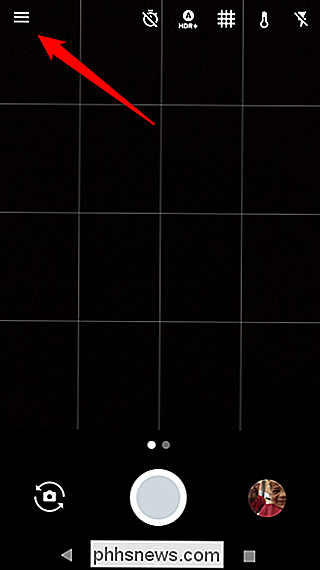
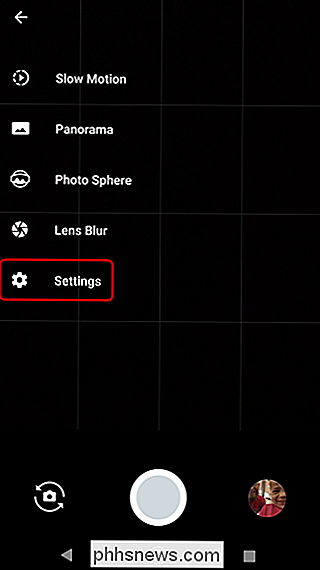
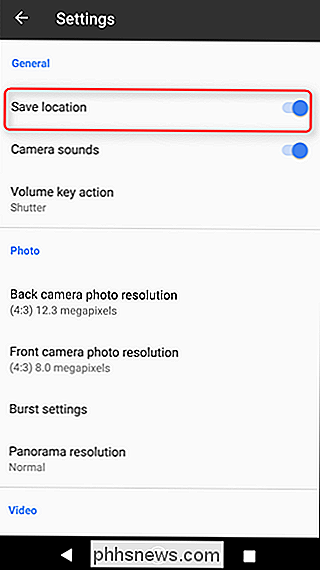
Jak zakázat geotagging na zařízeních Samsung
Používám Galaxy S7 Edge se systémem Nougat pro tuto část tutoriálu, ale proces by měl být stejný (nebo blízko k němu ) pro všechny moderní mobilní telefony Samsung
Nejdříve přejděte fotoaparát do provozu a pak klepněte na ikonu ozubeného kola v horním rohu ... přesné umístění se mění podle orientace
V této nabídce přejděte dolů dole , dokud se nezobrazí možnost "Označení polohy". Deaktivujte to.
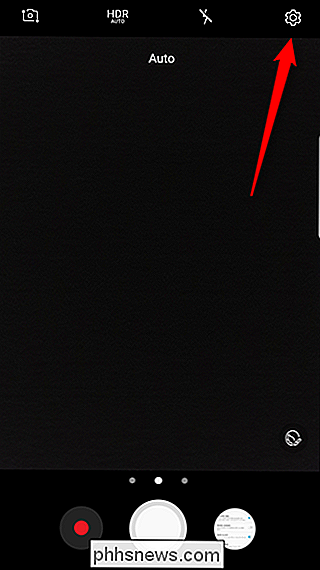
Boom. Hotovo.
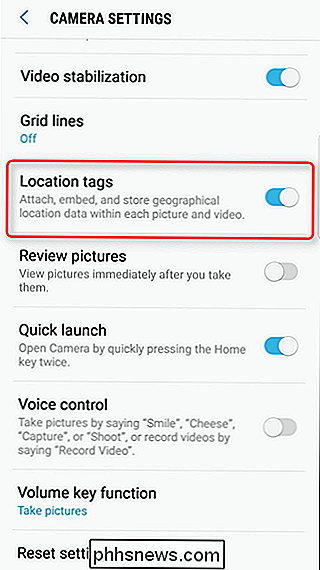
Jak zakázat geografické označování na úrovni systému (pro zařízení LG)
Bez ohledu na to, který telefon máte, je zde také způsob, jak zcela zablokovat přístup kamery k vaší poloze - což je zajímavé pouze pro
způsob, jak blokovat geotagging na zařízeních LG. Používám pro tuto sekci službu LG G5. Nejdříve vysuňte upozorňovací odstín a klepněte na ikonu ozubeného kola.
V nabídce Nastavení přejděte dolů a vyberte možnost Aplikace.
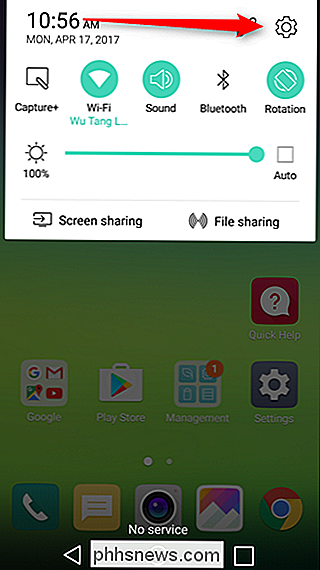
Klepněte na "Fotoaparát" a potom na "Oprávnění."
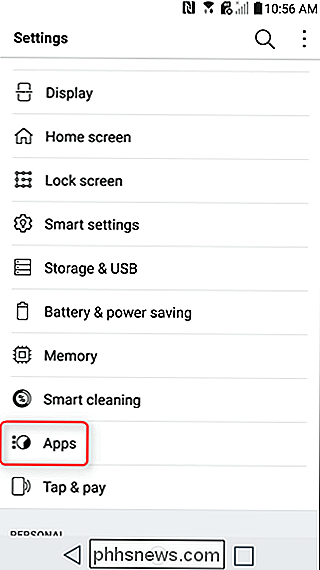
Spodní možnost by měla být "Vaše umístění." Vypnout toto.
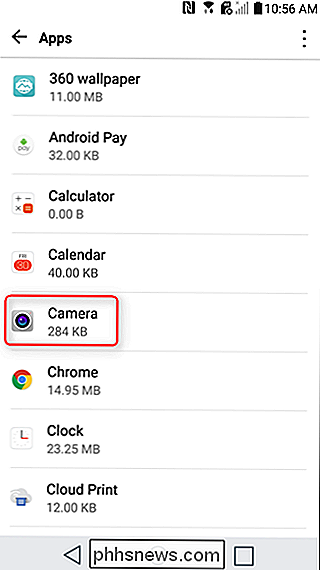
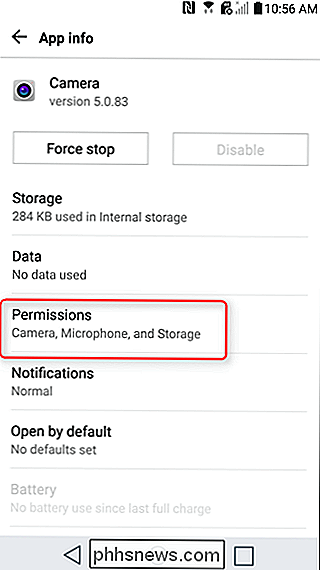
Zajímavé je, že tato metoda může být používána napříč všemi zařízeními Android je vhodné zrušit značení v aplikaci fotoaparátu
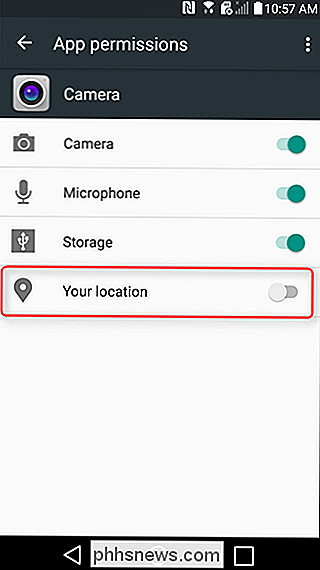
nejprve (na zařízeních, která mají tuto možnost samozřejmě). V opačném případě budete znovu požádat o přístup k místu po opětovném spuštění fotoaparátu. Zatímco to zabrání aplikacím z fotoaparátů z geotagů, je třeba mít na paměti, že toto
pouze platí pro ty konkrétní aplikace pro fotoaparáty. Pokud máte nainstalovanou nějakou aplikaci jiného výrobce, budete muset zkontrolovat její specifická oprávnění a nastavení pro zakázání nebo zabránění označování polohy.

Jak hrát hry Windows 10 Store Offline
Až do nedávné doby mohly hry Windows 10 Store být přehrány pouze při připojení k internetu. Microsoft naštěstí změnil tuto situaci, ale jako obvykle musel dělat věci komplikované: Můžete mít pouze jedno "určené offline zařízení" najednou. Jak nastavit vaše určená offline zařízení SOUVISEJÍCÍ: Proč Neměli byste si koupit nárůst Tomb Raider (a ostatní počítačové hry) ze systému Windows Store Pokud máte více zařízení Windows 10, budete muset označit jeden jako "určený offline zařízení ", když jste online před tím, než budete moci hrát hry.

Používání aplikace MacOS jako reflektoru
Pokud jste v druhá kategorie, to je příliš špatné: všechno o tom, jak používat Mac, je rychlejší pomocí funkce Spotlight. Tento vyhledávací nástroj se zdvojnásobuje jako textová alternativa Siri a s několika stisknutími kláves můžete spustit nebo vyhledat něco. Začínáme nemůže být jednodušší: stačí kliknout na malý zvětšovací sklo.



